Riepilogo AI verificato ◀▼
Integra Workday con Gestione del personale per importare automaticamente i dati sui permessi approvati, semplificando la gestione delle ferie. Le sincronizzazioni avvengono ogni ora, mappando gli utenti via email. La configurazione implica la creazione di un client OAuth in Workday, la configurazione delle impostazioni di integrazione e la mappatura dei motivi dei permessi. Le richieste con giorni parziali richiedono l’approvazione manuale. Puoi modificare o disconnettere l’integrazione in qualsiasi momento, garantendo flessibilità nella gestione dei dati sui permessi.
In qualità di amministratore, puoi integrare Workday con il tuo account Zendesk Workforce Management (WFM) per importare automaticamente i dati dei permessi approvati da Workday in WFM.
Questo articolo include i seguenti argomenti:
Informazioni sull’integrazione Workday con Gestione del personale
Dopo aver collegato Workday a WFM, gli amministratori Zendesk e i membri del team con un ruolo personalizzato con autorizzazione possono configurare l’integrazione per importare automaticamente i dati dei permessi da Workday.
Quando si usa questa integrazione, le richieste di permessi approvate in Workday sono visibili nella pagina di gestione dei permessi WFM. All’interno dell’elenco, queste richieste possono essere identificate selezionando Workday come origine. Le richieste di permessi di un giorno intero vengono visualizzate nella scheda Chiuso, mentre le richieste di permessi parziali vengono visualizzate nella scheda In attesa e devono essere esaminate e approvate manualmente da un amministratore.
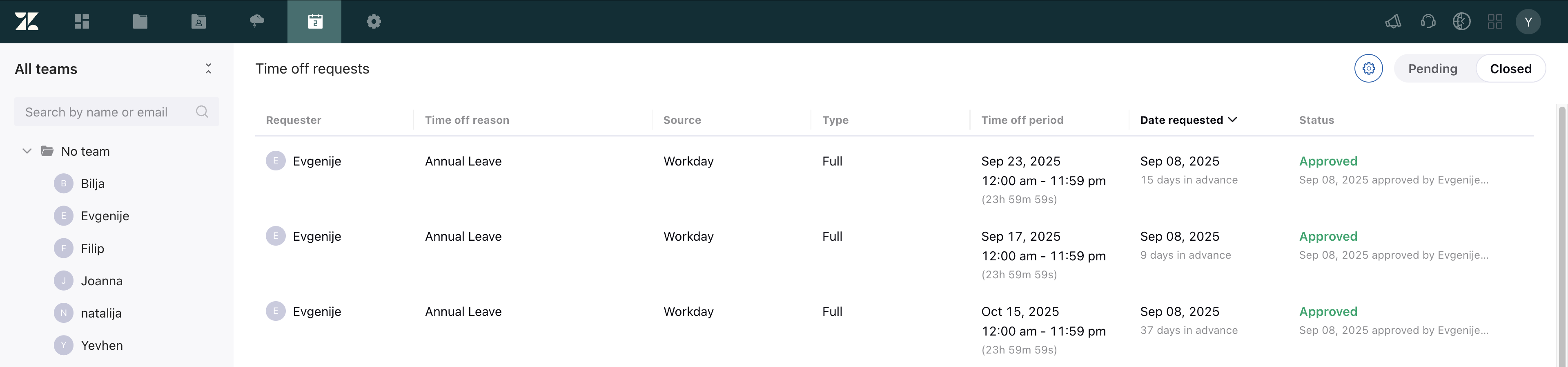
Il permesso in Workday si sincronizza anche con WFM e viene visualizzato nella pagina Pianificazione.
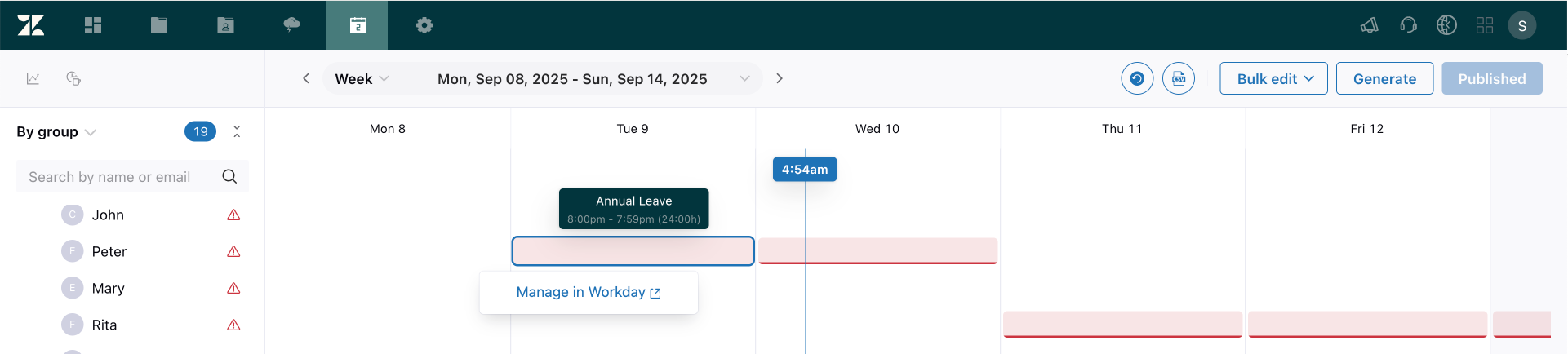
I giorni lavorativi pubblicati vengono visualizzati per gli agenti nella pagina di pianificazione degli agenti .
Collegamento dell’integrazione Workday con Zendesk WFM
Quando usi l’integrazione Workday per WFM, i dati di Workday, inclusi permessi e permessi, vengono sincronizzati con WFM ogni ora.
Gli utenti Workday vengono mappati agli utenti WFM tramite email. I dati permessi vengono sincronizzati solo per gli utenti mappati. Gli utenti che hanno lo stesso indirizzo email assegnato a più utenti in Workday non possono essere sincronizzati.
Per collegare l’integrazione Workday con Zendesk WFM
Passaggio 1. Creazione di un client OAuth in Workday
Workday usa OAuth 2.0 per l’autorizzazione. Un amministratore Workday deve configurare un client OAuth 2.0 in Workday per fornire a Zendesk un accesso sicuro ai dati in Workday.
Dopo aver salvato la configurazione OAuth , Workday genera un ID client e un segreto client. Salvali in modo sicuro. Entrambi i valori sono necessari quando si configura l’integrazione Workday per WFM nel Centro amministrativo.
Per configurare un client OAuth 2.0 in Workday
- Accedi al tuo account Workday come amministratore.
- Nella barra di ricerca di Workday, digita Modifica configurazione tenant - Sicurezza, quindi seleziona l’opzione corrispondente dall’elenco dei risultati della ricerca.
- Scorri verso il basso fino alla sezione Impostazioni OAuth 2.0 e attiva la configurazione OAuth 2.0 .
- Configura il client API:
- Cerca: Seleziona Registra client API.
- Nome cliente: Inserisci un nome significativo per il cliente (ad esempio: " Integrazione Zendesk WFM ").
- Tipo di concessione cliente: Scegli Codice di autorizzazione. Per maggiori informazioni sui tipi di sovvenzioni, consulta Best practice per la sicurezza OAuth 2.0 .
- URL di reindirizzamento client: Invio
https://zis.zendesk.com/api/services/zis/connections/oauth/callback
- Usa il campo Ambiti API per specificare le autorizzazioni seguenti per consentire all’app di accedere ai dati di Workday:
-
System -
Staffing -
Time off and leave
-
- Fai clic su Salva.
- Dopo il salvataggio, salva in modo sicuro i seguenti valori generati che appaiono in Workday. Sono necessari per la connessione, l’autenticazione e la generazione di token.
- ID client
- Segreto client
- URL endpoint token
- URL dell’endpoint di autorizzazione
Passaggio 2. Configurazione dell’integrazione Workday per WFM nel Centro amministrativo
Puoi configurare una connessione con più istanze di Workday. I dati sui permessi approvati da queste istanze vengono sincronizzati con WFM.
Per configurare un’integrazione Workday per WFM nel Centro amministrativo
- Nel Centro amministrativo, fai clic su
 App e integrazioni nella barra laterale, quindi seleziona Integrazioni > Integrazioni.
App e integrazioni nella barra laterale, quindi seleziona Integrazioni > Integrazioni. - Fai clic su Giorno lavorativo nell’elenco.
- Fai clic su Crea connessione e seleziona Gestione del personale.
- Si apre la pagina di configurazione del client Workday.
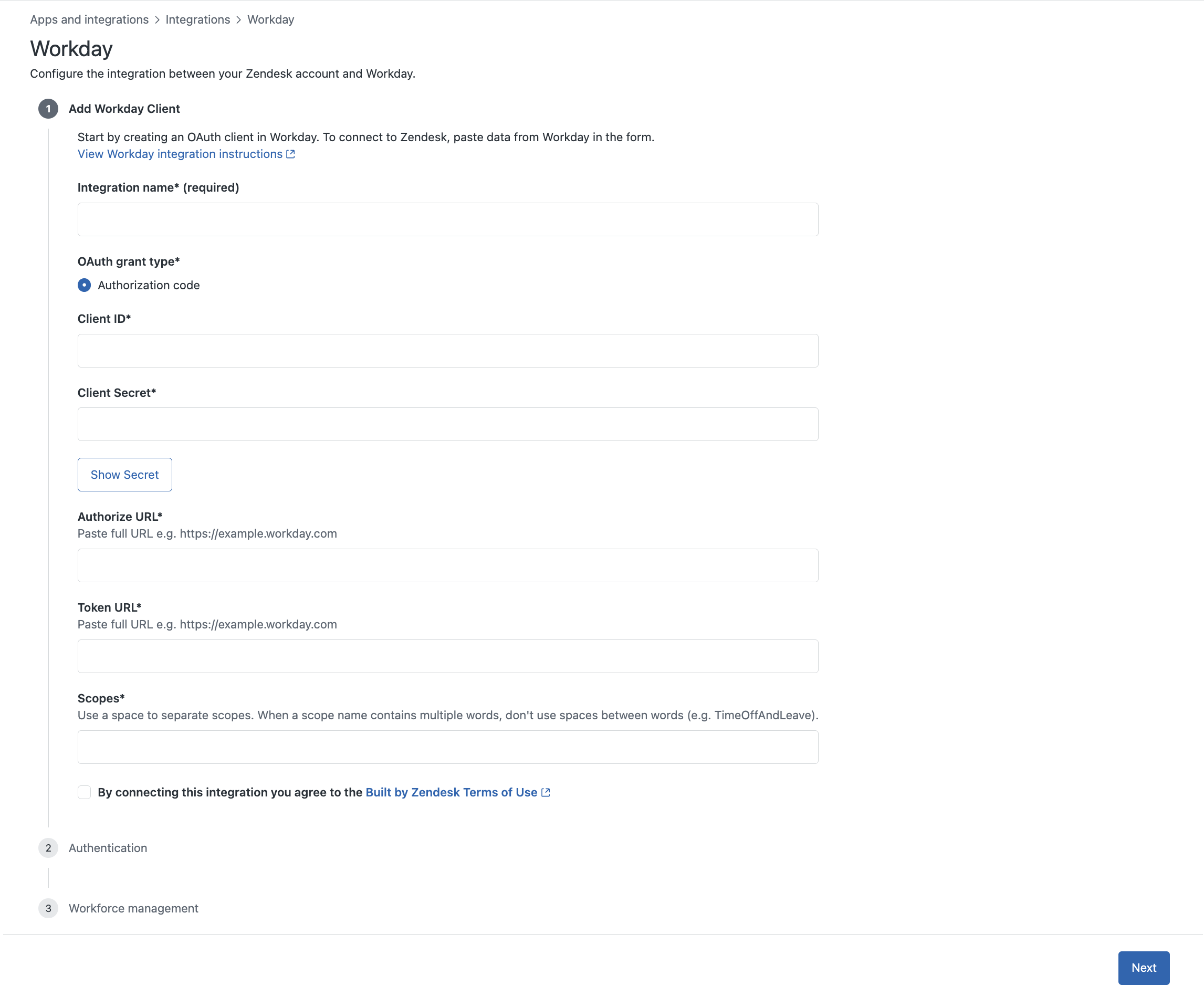
- Inserisci un Nome integrazione. Se stai configurando più connessioni, assegna all’integrazione un nome univoco e identificabile, come il nome dell’azienda o del brand a cui si applica la connessione.
- Inserisci i valori forniti in Workday quando hai creato il client OAuth nel passaggio 1:
- Inserisci il valore dell’ID client generato da Workday quando hai creato il client OAuth .
- Inserisci il valore Segreto client generato da Workday quando hai creato il client OAuth .
- Inserisci il valore URL di autorizzazione generato da Workday quando hai creato il client OAuth .
- Inserisci il valore URL token generato da Workday quando hai creato il client OAuth .
- Inserisci gli ambiti specificati per il client Workday OAuth . Usa gli spazi per separare gli ambiti, ma non includere spazi tra le parole nel nome di un ambito. Il valore deve essere:
system staffing timeoffandleave
- Seleziona Condizioni d’uso create da Zendesk per confermare di accettare i termini di questa integrazione.
- Fai clic su Avanti.
- In Autenticazione, fai clic su Connetti e accedi al tuo account Workday.
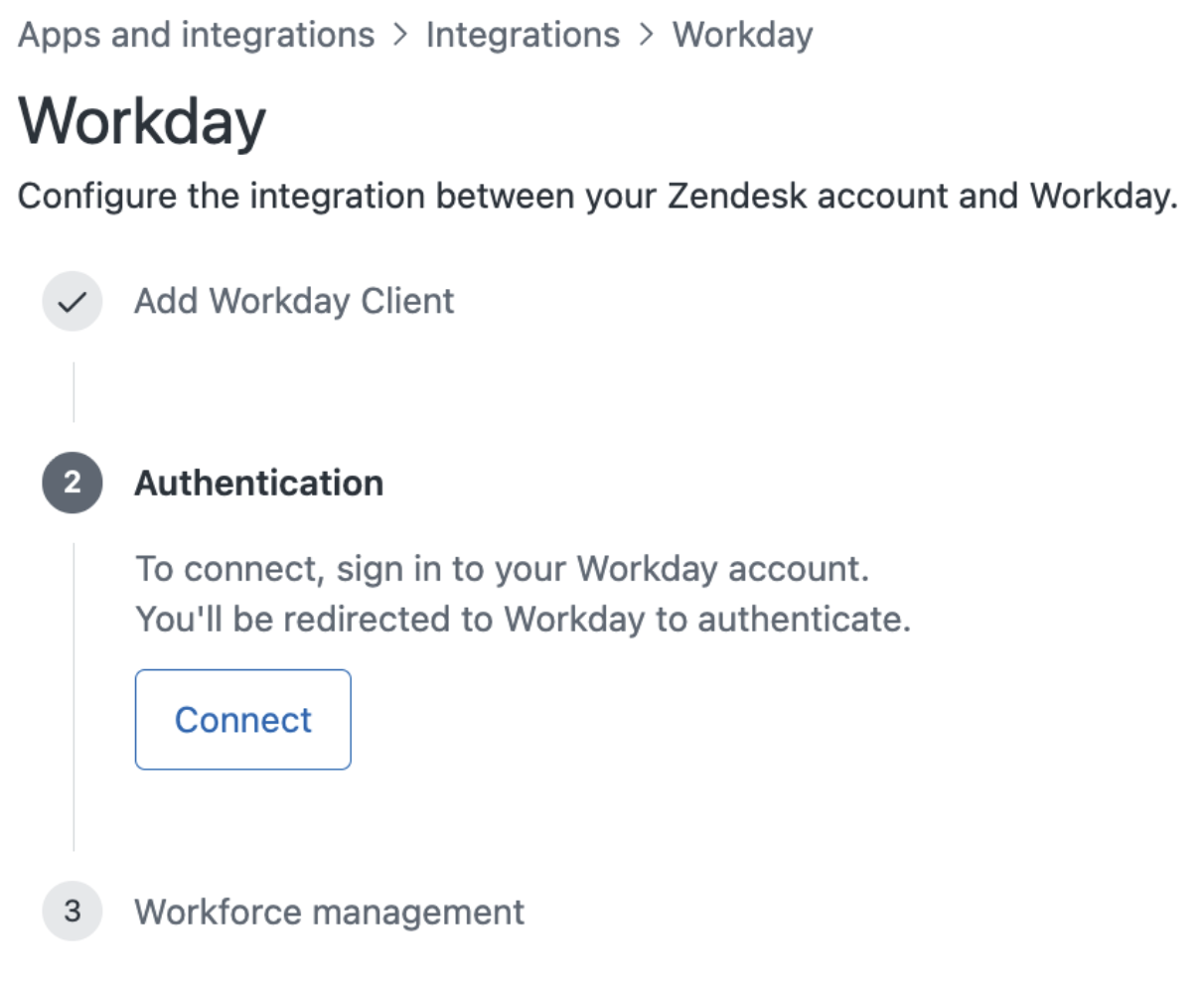
- Dopo aver effettuato l’accesso, fai clic su Consenti per autorizzare WFM ad accedere al tuo account Workday.
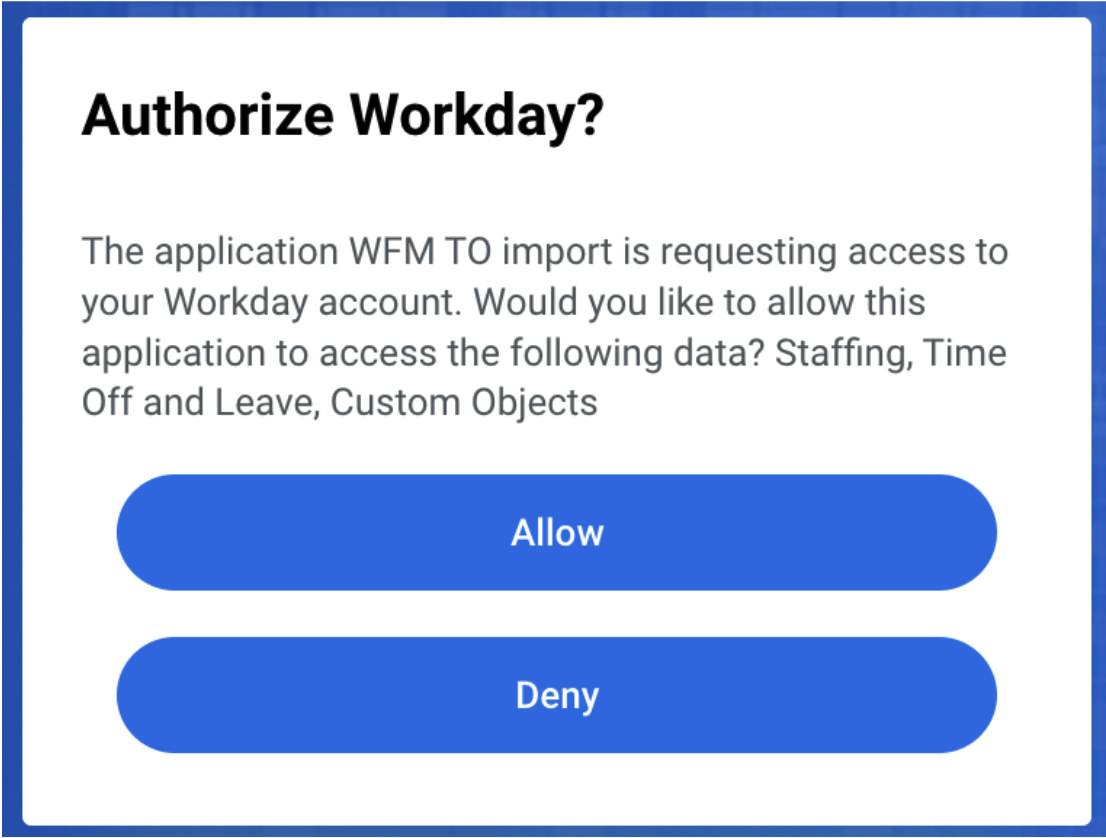 Se si verifica un errore interno del server durante il processo di autorizzazione per consentire a WFM di accedere al tuo account Workday, accedi prima al tuo account Workday e quindi configura di nuovo la connessione.
Se si verifica un errore interno del server durante il processo di autorizzazione per consentire a WFM di accedere al tuo account Workday, accedi prima al tuo account Workday e quindi configura di nuovo la connessione.
Passaggio 3. Configurazione delle impostazioni di integrazione Workday con Zendesk WFM
Configura come vuoi che Zendesk WFM importi i dati dei permessi da Workday.
Per configurare le impostazioni di integrazione Workday con Zendesk WFM
- Seleziona Importa dati permessi da Workday in Zendesk Workforce Management per visualizzare i dati dei permessi di Workday nella pianificazione WFM.Nota: Se in seguito modifichi l’integrazione e deseleziona questa opzione, la connessione rimane attiva ma i dati di permesso non vengono più sincronizzati da Workday a WFM.
- (Facoltativo) Seleziona Elimina duplicati permessi per dare la priorità alle richieste di permessi Workday rispetto alle richieste Zendesk WFM e rimuovere eventuali duplicati.
- (Facoltativo) Seleziona Disattiva le richieste di permessi in Zendesk Workforce Management per garantire che gli agenti non possano richiedere permessi dall’app di pianificazione agenti in Zendesk, ma solo da Workday.
- In Mappatura motivi di permesso assegna un tipo Zendesk (pianificato o non pianificato) a ciascun motivo di permesso di un giorno lavorativo.
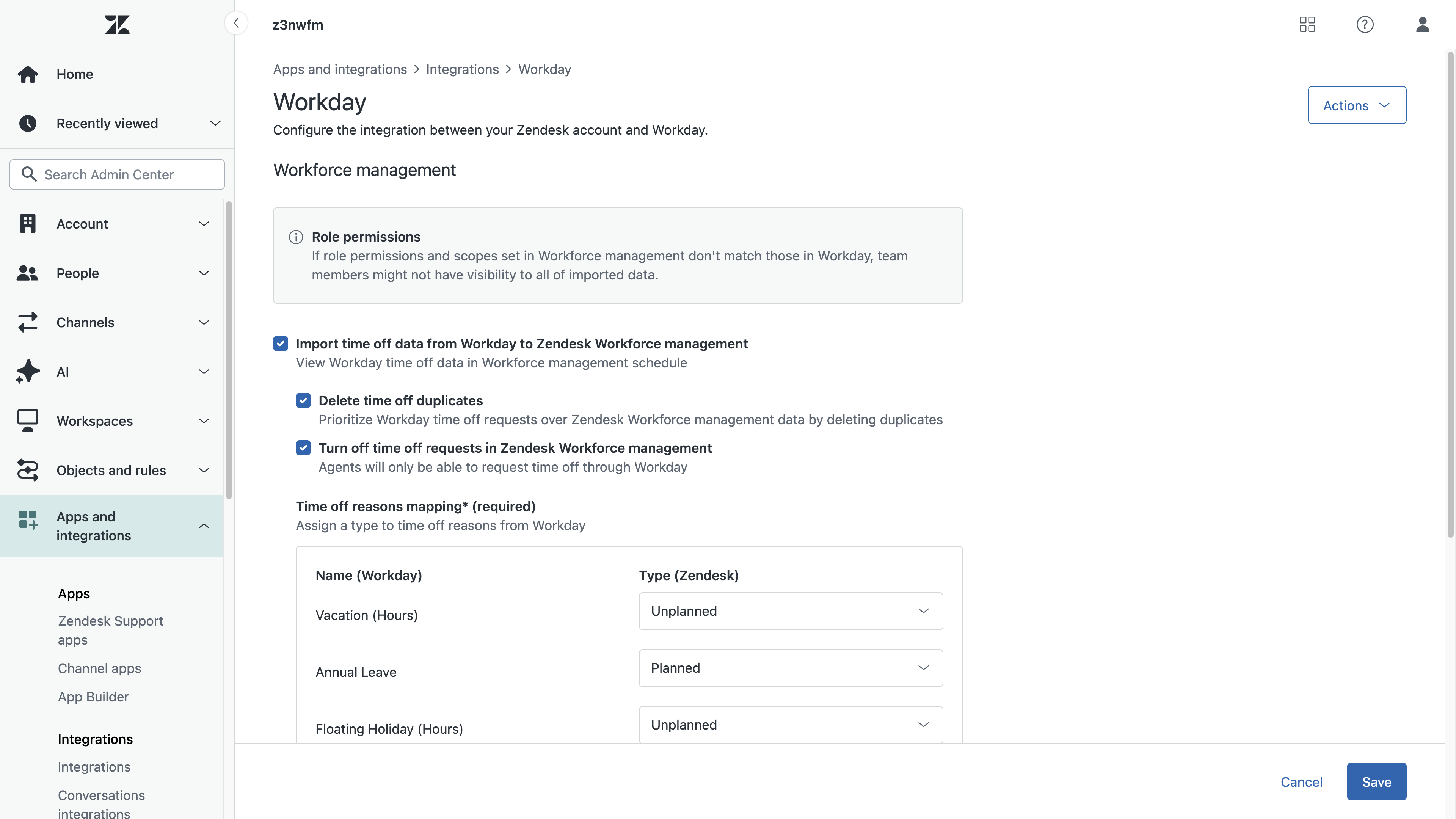 Se vedi il messaggio “Nessun motivo di permesso in vista”, potrebbe indicare un’interruzione nella connessione API che ha impedito la sincronizzazione dei motivi di permesso. In questo caso, salva e inserisci di nuovo la configurazione della connessione.
Se vedi il messaggio “Nessun motivo di permesso in vista”, potrebbe indicare un’interruzione nella connessione API che ha impedito la sincronizzazione dei motivi di permesso. In questo caso, salva e inserisci di nuovo la configurazione della connessione.In un secondo momento, puoi modificare i tipi di motivi di permesso nella pagina Motivi di permesso in WFM e verranno sincronizzati automaticamente nel Centro amministrativo.
- Fai clic su Salva.
Questa connessione tra Workday e WFM è ora configurata e i dati sono in fase di sincronizzazione.
Ogni volta che vengono rilevati nuovi motivi di permesso di Workday, riceverai un’email che indica che è necessario un aggiornamento dell’integrazione Workday per usare i nuovi motivi di permesso in WFM.
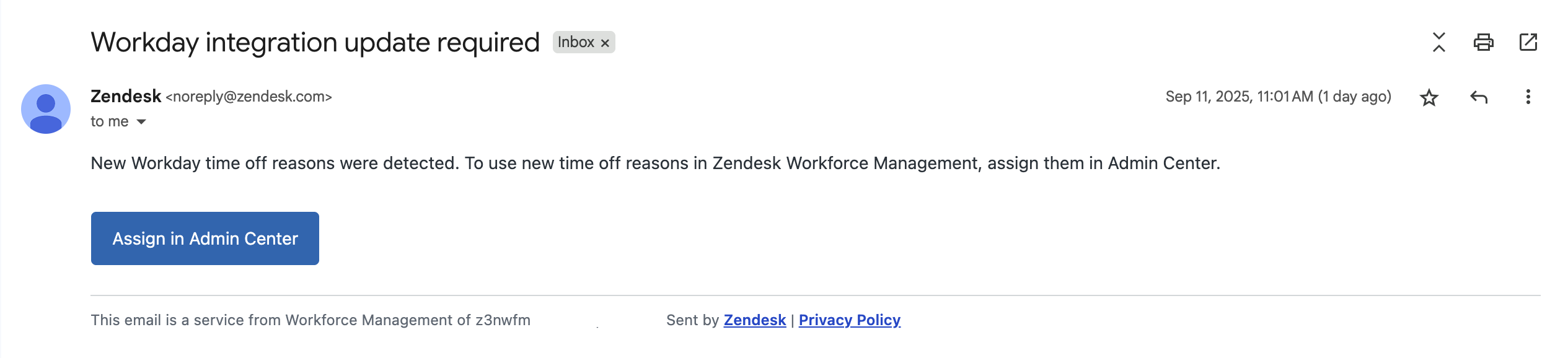
Facendo clic sul pulsante "Assegna nel Centro amministrativo" si accede automaticamente alla pagina delle impostazioni di connessione, dove puoi assegnarle in "Mappatura dei motivi di permesso".
Il messaggio “Aggiornamento necessario” viene visualizzato anche sotto lo stato della connessione.
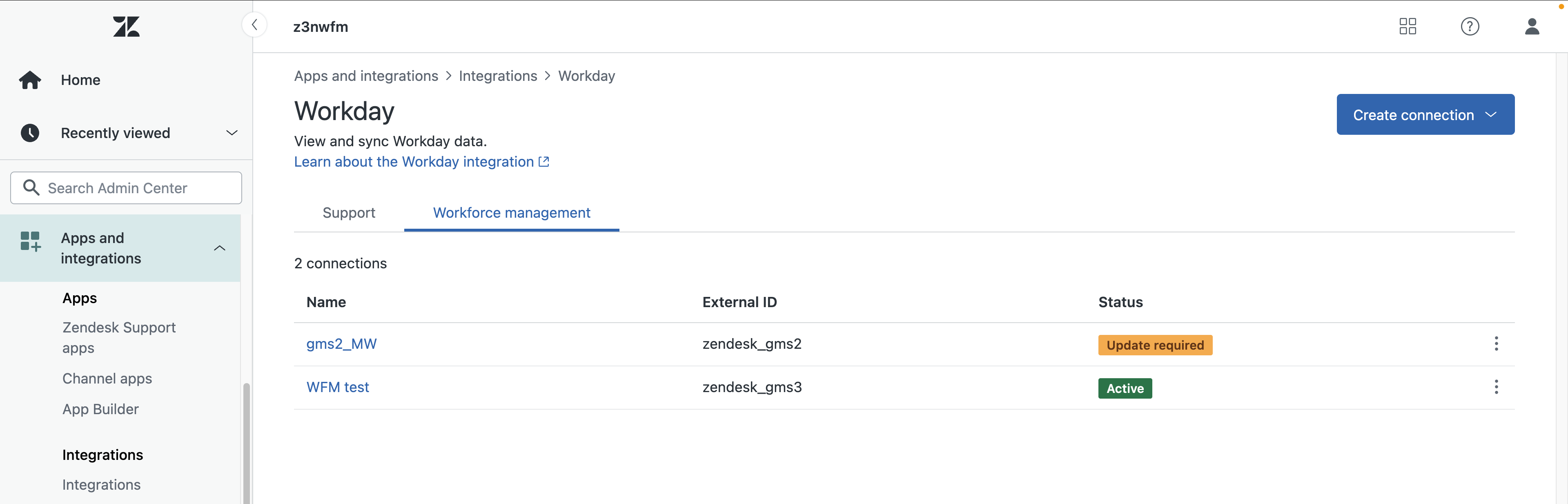
Modifica la connessione per assegnare il nuovo motivo di permesso Giorno lavorativo a un tipo Zendesk.
Revisione delle richieste di permesso parziale di Workday
Le richieste di permessi giornalieri parziali in Workday devono essere esaminate e approvate manualmente da un amministratore prima di essere visualizzate nella pagina PianificazioneWFM .
Per esaminare le richieste di permessi parziali di Workday
-
In Gestione del personale, posiziona il cursore del mouse sull’icona della pianificazione (
 ) nella barra di navigazione, quindi seleziona Gestione permessi.
) nella barra di navigazione, quindi seleziona Gestione permessi.Per impostazione predefinita, vengono visualizzate le richieste di permesso in attesa. Puoi visualizzare le richieste di permesso in attesa per team o singolo agente. Consulta Visualizzazione delle richieste di permesso.
- Posiziona il cursore del mouse sulla richiesta da esaminare. Nella colonna Azione, fai clic su Verifica.
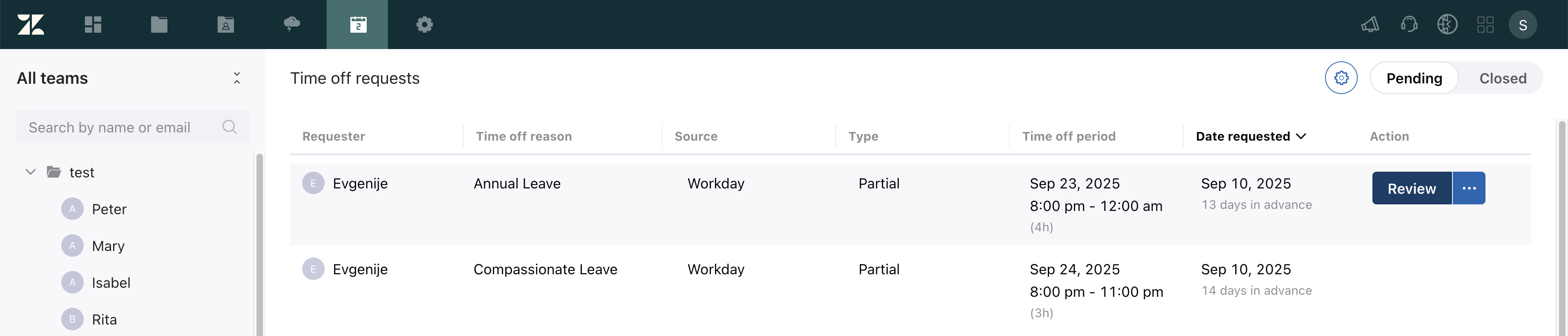
- Per assegnare questa richiesta di permesso nella pianificazione orari, aggiungine l’ora di inizio.
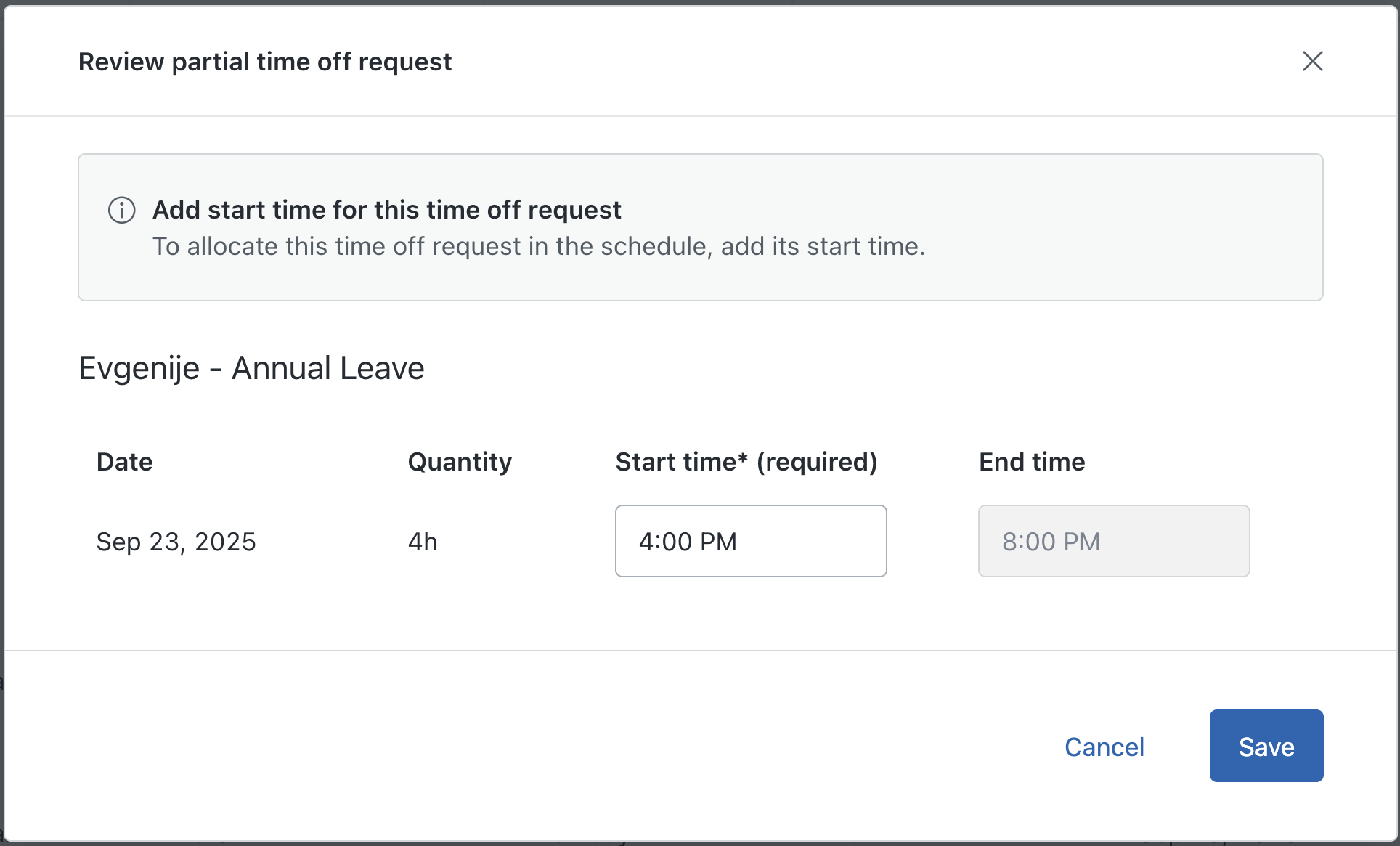
- Fai clic su Salva.
Il permesso viene approvato automaticamente.
Modifica delle impostazioni di integrazione Workday con Zendesk WFM
Dopo aver collegato l’integrazione Workday a Zendesk WFM, puoi aggiornarne e modificarne le impostazioni in qualsiasi momento.
Per modificare l’integrazione Workday con le impostazioni Zendesk WFM
- Nel Centro amministrativo, fai clic su
 App e integrazioni nella barra laterale, quindi seleziona Integrazioni > Integrazioni.
App e integrazioni nella barra laterale, quindi seleziona Integrazioni > Integrazioni. - Fai clic su Giorno lavorativo nell’elenco.
- Seleziona la scheda Gestione del personale .
- Fai clic sul nome della connessione da modificare.
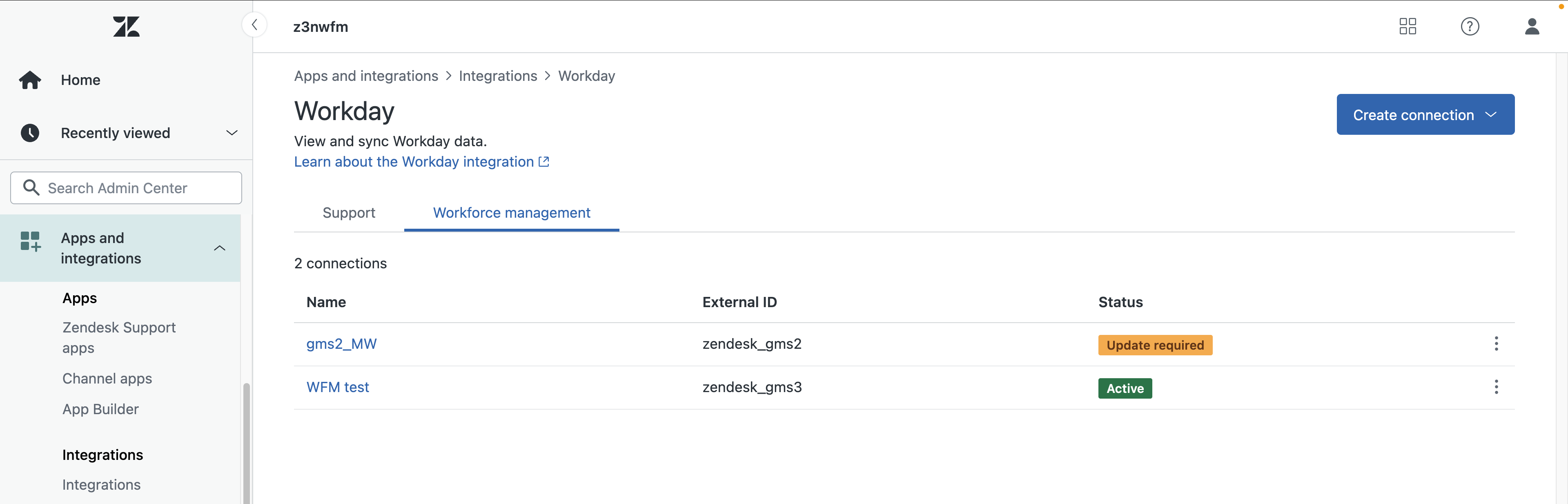
- Aggiorna le impostazioni di integrazione.
- Fai clic su Salva.
Disconnessione dell’integrazione Workday con Zendesk WFM
Se disconnetti l’integrazione Workday con Zendesk WFM, la sincronizzazione dei dati da Workday a WFM viene interrotta. Tutte le voci di permessi importate che mostravano Workday come origine che si sono già verificate continueranno a visualizzare Workday come origine nelle pagine di gestione dei permessi WFM e nella pagina dei motivi dei permessi. Tutte le voci di permesso importate che mostravano Workday come origine ma che devono ancora verificarsi vengono modificate per mostrare WFM come origine.
Ogni volta che disconnetti e ricollega l’integrazione, viene creato un nuovo motivo di permesso.
Per disconnettere l’integrazione Workday con Zendesk WFM
- Nel Centro amministrativo, fai clic su
 App e integrazioni nella barra laterale, quindi seleziona Integrazioni > Integrazioni.
App e integrazioni nella barra laterale, quindi seleziona Integrazioni > Integrazioni. - Fai clic su Giorno lavorativo.
- Seleziona la scheda Gestione del personale .
- Fai clic sul nome della connessione da modificare.
- Fai clic su Azioni e seleziona Disconnetti.
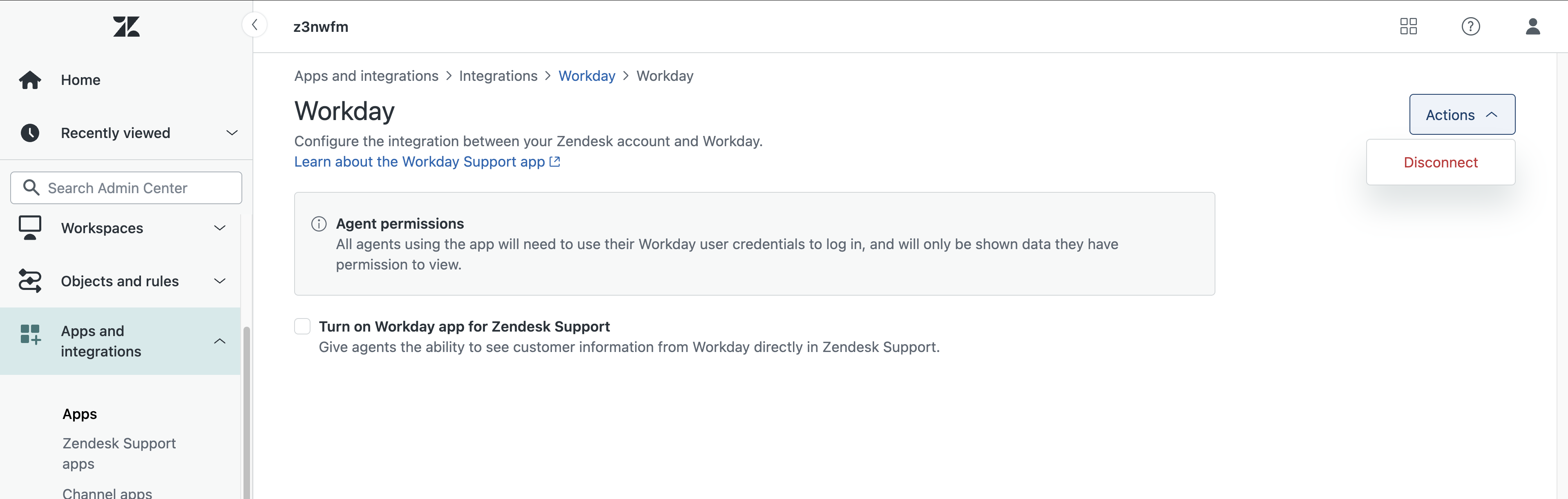
- Fai clic su Disconnetti per confermare.
Avvertenza sulla traduzione: questo articolo è stato tradotto usando un software di traduzione automatizzata per fornire una comprensione di base del contenuto. È stato fatto tutto il possibile per fornire una traduzione accurata, tuttavia Zendesk non garantisce l'accuratezza della traduzione.
Per qualsiasi dubbio sull'accuratezza delle informazioni contenute nell'articolo tradotto, fai riferimento alla versione inglese dell'articolo come versione ufficiale.